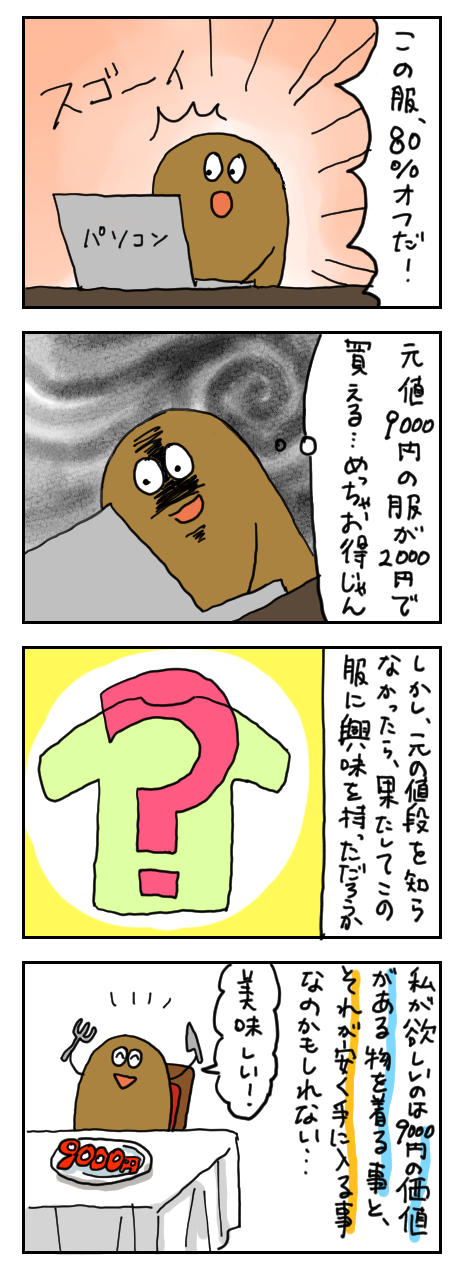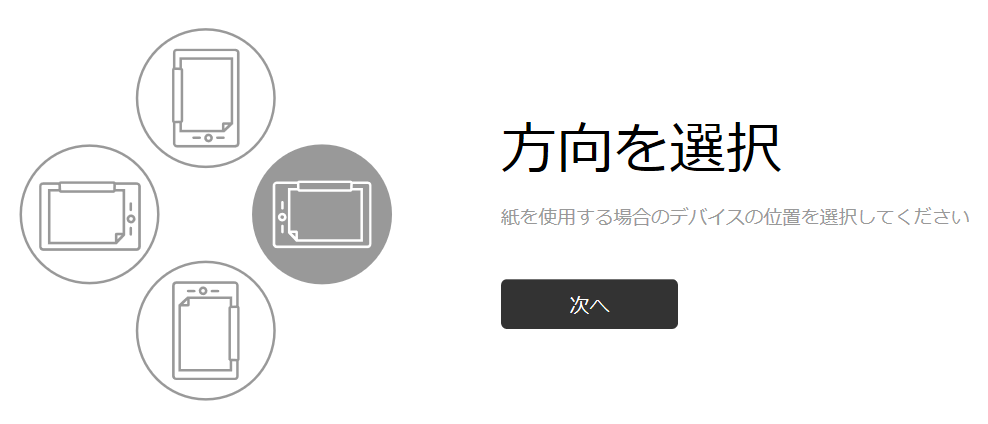最近、スマホやパソコンの使いすぎで目が痛いです。
アナログ生活すれば良いのはわかってるんだけど、やっぱり便利なのでデジタル機器を頼ってしまいます。
絵もそうで、
パソコンで描くと楽だけど目が疲れる
↓
アナログで描くとスキャナで取り込むのが面倒
↓
絵を描かなくなる
という悪循環に陥っていました。そんな時、偶然ワコムのペンタブレットに紙にペンで描けるタイプがあると知り衝動買い。\(^o^)/
ペンタブレットってパソコンに接続して絵を描くものなのに、紙にペンで描くってどういう事!?
レビューを読むと賛否両論だし、安い液晶タブレットより高いし、発売されたのは2017年だし、正直買うか迷う要素はたくさんありましたが、とにかく使ってみたいの好奇心が勝りました。とりあえず自分で使ってみて、その良さ・悪さを判断してみようと思います。
製品の感想
買ったもの
Wacom Intuos Pro Paper Editionの『Large』サイズ

第一印象はでかい!重い!(↑サイズ比較にマウスのせてみました)
買ったのがLサイズなので、15インチのノートパソコンよりも大きいです。
Lサイズにした理由は、A4用紙に対応してるから。紙で描くことを目的に買ったので、使う紙のサイズに合わせた結果です。板タブとして使うだけなら私にはMサイズで十分です。
ネット通販で購入しましたが、お店で買って持ち帰るのは大変そうです。ペンタブレットなのにノートパソコン並に箱が重い。
本でも入ってるの?と思いましたが、必要最小限の製品のみで、説明書も手のひらサイズに折りたたんだ紙のみ。たぶん箱がしっかりしてるせいだと思います。
セットアップの説明書は、手のひらサイズの紙程度でも良いですが、基本的な使い方については冊子の説明書が付いてたら有り難かったです。(私は説明書を読み込まないと使えない)
↓Wacom公式ページに使い方が紹介されてます。
Wacom Intuos Pro Paper:セットアップ方法と利用方法| Wacom
(´-`).。oO 使い方に慣れるまではメモしておこう・・・
気になったポイント
個人的にいくつか気になった点。(悪い所では無いよ!)

箱の開け方がわからなくて、なかなか開けられなかったのですが、フタがマジックテープでとめられてるだけでした。こういうタイプもあるんですね~
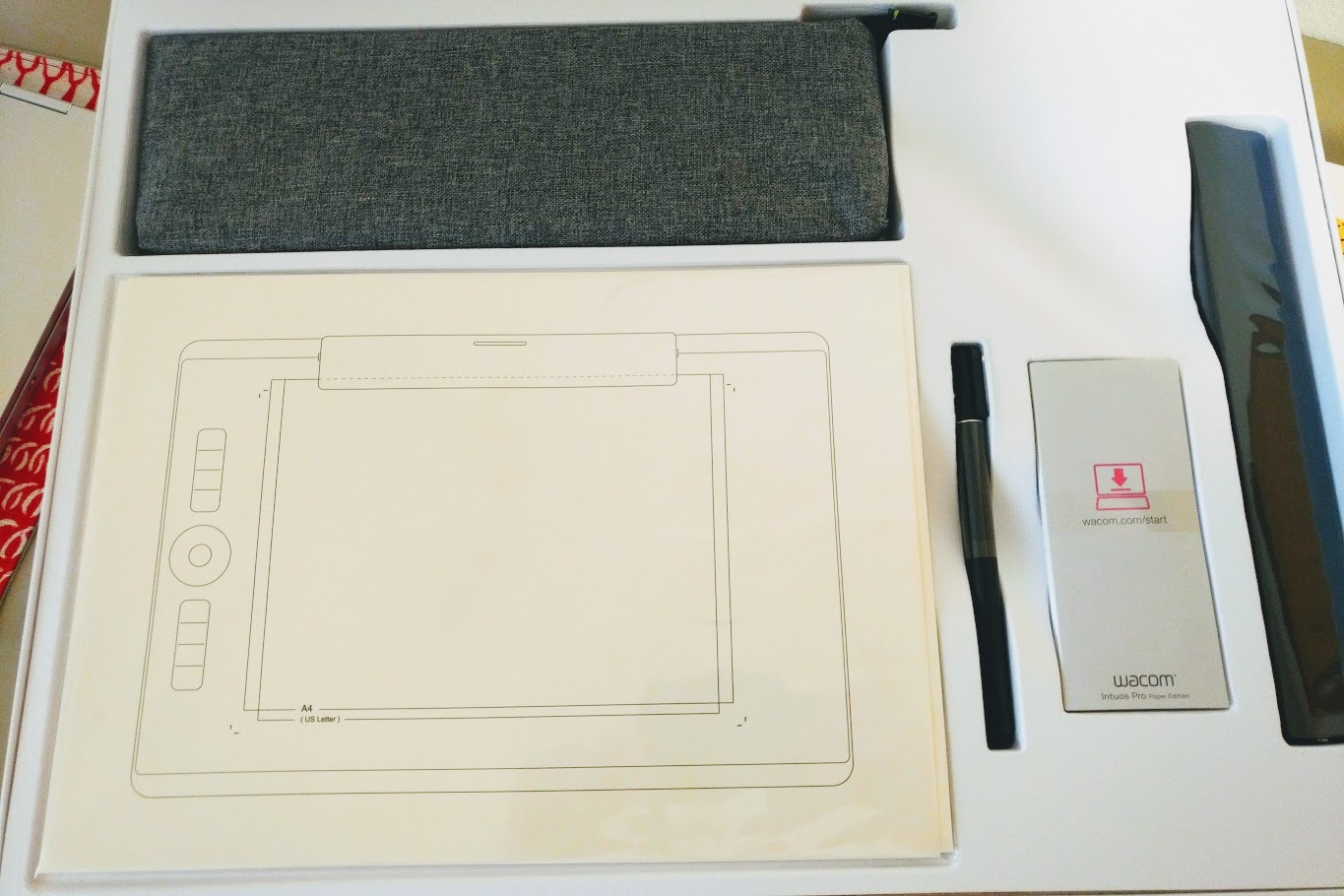
普通のintuos proとの違いは、↑この箱が付いてる所です。この中のアクセサリーケース(写真上のグレーのもの)が初期不良(?)でファスナーが開かなくて困りました。

力ずくでなんとか開けてみたらファスナー噛んでて、直してスムーズに開くようになってもまた噛んでしまって、直すのに苦労しました。(30分ぐらいかかった)
Wacomに連絡しようか迷いましたが、なんとか直って良かった・・・。(ファスナーのことでWacom[電子機器メーカー]に連絡するのも変な感じ・・・して良いんだろうけど。)
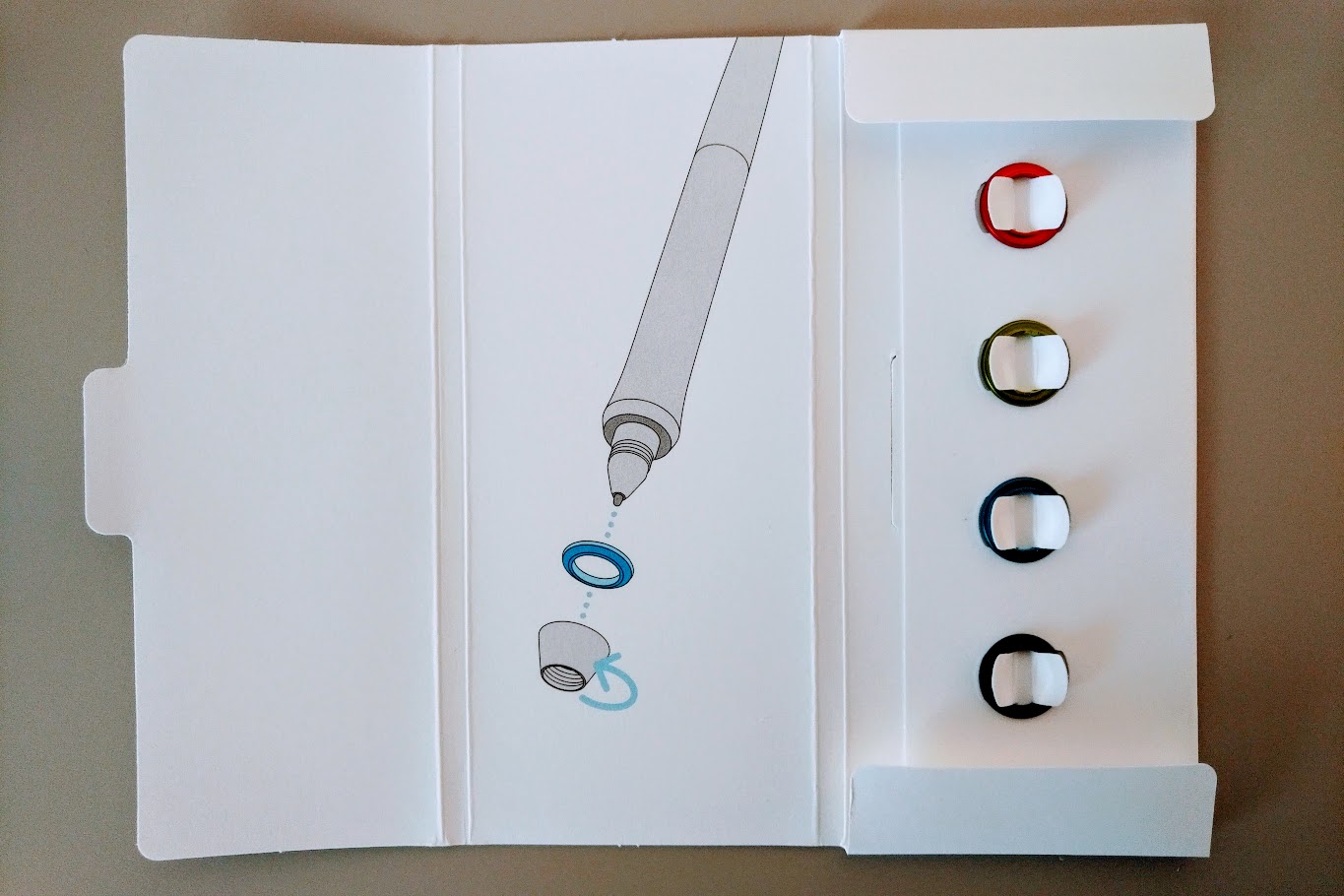
こちらはペンの着せかえリング。
ペンにはシルバーのリングが付いてますが、この4つと交換できる様です。正直無くても良いですが、入ってたので気が向いたら交換してみます。

こちらはオーバーレイシートのサンプル。
ラフが一番ザラザラしていて、スムースはすべすべしているのが触ってみてわかりました。オーバーレイシートはペンタブレットの上にのせるシートです。これによって、ペンの描き心地が変わってきます。
オーバーレイシートが4000円ぐらいするのでこういうサンプルが入っているのは有り難いですが、さっきのペンの着せ替えリング無くていいから、私はオーバーレイシートがもう1種類入ってて欲しかったです。
(´-`).。oO 4000円ぐらいするから標準で付けるのは難しいだろうけど・・・
終わりに
肝心の板タブレットの使い心地は、まだ使ってないのでわかりません。/(^o^)\
今充電中で(←Bluetoothで使う場合)、公式の使い方動画を一通り見て勉強しております。また使ったら感想書きます。
(追記)使ってみました!